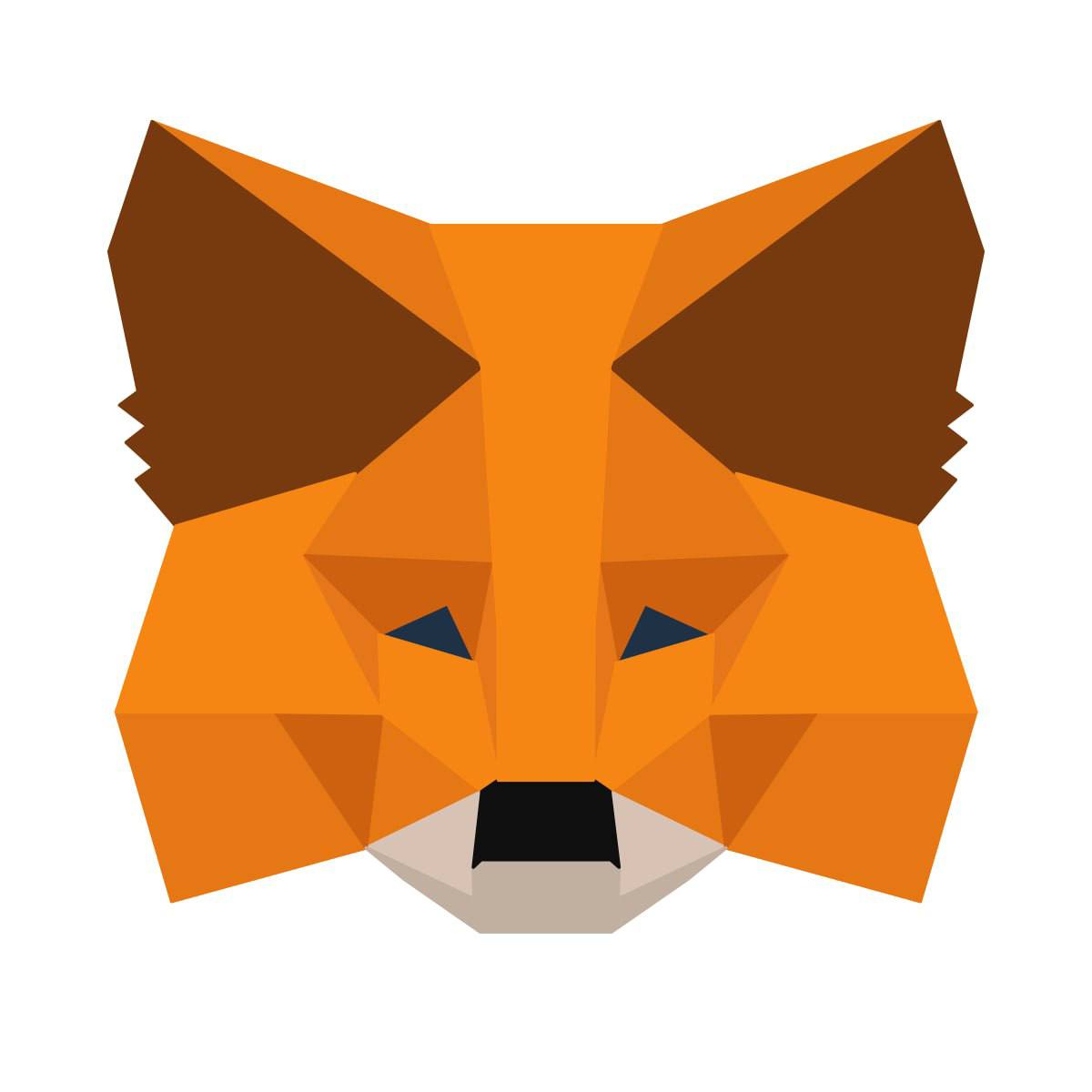windows7界面进不去系统
时间:2024-11-16 来源:网络 人气:
Windows 7 界面进不去系统

怎么办?全面解析及解决方案
在使用 Windows 7 操作系统的过程中,有时会遇到电脑无法正常启动进入系统界面的问题。这种情况可能会让用户感到非常困扰,尤其是对于不熟悉电脑操作的用户来说。本文将全面解析 Windows 7 界面进不去系统的原因及解决方案,帮助您快速解决问题。
一、原因分析

1. 系统文件损坏
系统文件损坏是导致 Windows 7 界面进不去系统的主要原因之一。这可能是由于病毒感染、系统更新失败、系统文件误删等原因造成的。
2. 硬件故障
硬件故障,如内存条、硬盘、显卡等出现问题,也可能导致电脑无法正常启动进入系统界面。
3. 驱动程序问题
某些不兼容或损坏的驱动程序可能导致系统无法正常启动。例如,显卡驱动程序、主板驱动程序等。
4. 系统设置错误
系统设置错误,如启动项过多、BIOS 设置不当等,也可能导致电脑无法正常启动进入系统界面。
二、解决方案
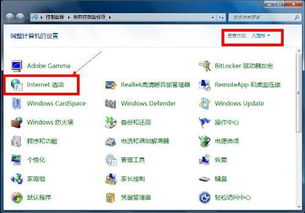
1. 使用安全模式启动
在开机过程中,按下 F8 键进入高级启动选项菜单,选择“安全模式”启动电脑。如果能够成功进入安全模式,说明系统文件没有损坏,可能是驱动程序或系统设置问题。
操作步骤:
开机时按下 F8 键,进入高级启动选项菜单。
选择“安全模式”,按回车键。
在安全模式下检查驱动程序和系统设置,修复问题。
2. 使用系统还原功能
如果安全模式下能够进入系统,但正常模式下无法进入,可以尝试使用系统还原功能恢复到之前正常工作的状态。
操作步骤:
在安全模式下,点击“开始”菜单,选择“控制面板”。
点击“系统和安全”,选择“系统”。
在左侧菜单中,点击“系统保护”,然后点击“系统还原”。
选择一个之前正常工作的还原点,点击“下一步”进行还原。
3. 使用系统修复工具
Windows 7 自带系统修复工具,可以帮助修复系统文件和注册表问题。
操作步骤:
在安全模式下,点击“开始”菜单,输入“cmd”并按回车键。
在命令提示符窗口中,输入“sfc /scannow”并按回车键。
等待系统扫描完成后,根据提示进行修复。
4. 重装系统
如果以上方法都无法解决问题,建议您重装系统。在重装系统之前,请确保备份重要数据。
操作步骤:
将 Windows 7 安装光盘或 U 盘插入电脑。
开机时按下 F12 键,选择从光盘或 U 盘启动。
按照提示进行系统安装。
三、预防措施
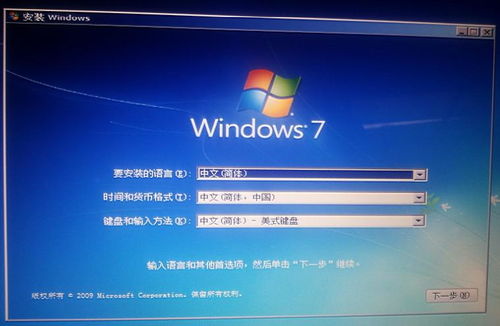
1. 定期备份重要数据
定期备份重要数据可以有效避免数据丢失,减少系统故障带来的损失。
2. 及时更新驱动程序
定期更新驱动程序可以确保系统稳定运行,避免因驱动程序问题导致系统无法启动。
3. 避免安装不兼容的软件
安装不兼容的软件可能导致系统出现各种问题,请谨慎选择软件。
4. 注意电脑散热
保持电脑散热良好,避免因过热导致硬件故障。
Windows 7 界面进不去系统是一个常见问题,但通过以上方法,您可以轻松解决。在遇到此类问题时,请先尝试使用安全模式和系统还原功能,如果问题依旧,再考虑重装系统。同时,注意预防措施,避免类似问题再次发生。
Windows 7、系统进不去、安全模式、系统还原、重装系统、驱动程序、硬件故障
相关推荐
- windows7系统如何设置屏幕保护时间,Windows 7系统如何设置屏幕保护时间
- windows7系统比xp卡,Windows 7系统为何有时会比Windows XP卡顿?
- windows7设置屏幕保护系统,Windows 7系统设置屏幕保护程序详解
- windows7旗舰版电脑系统如何,全面解析与安装指南
- windows7系统usb不显示,Windows 7系统USB设备不显示的常见原因及解决方法
- windows7网络重置系统,解决网络连接问题的实用指南
- windows7系统安装蓝牙驱动,Windows 7系统安装蓝牙驱动教程
- windows7系统自带工具,深入探索Windows 7系统自带工具的强大功能
- windows7系统怎么调节亮度调节,Windows 7系统如何调节屏幕亮度
- windows7系统卡在欢迎界面,原因及解决方法
教程资讯
教程资讯排行